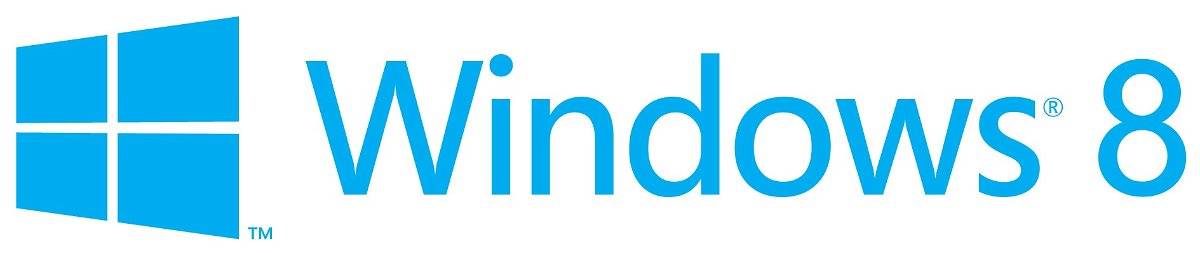03.01.2022 | Hardware
Ein Gaming-PC muss mehr leisten als ein Büro-PC: Aufwändige Grafiken in anspruchsvollen Spielen erfordern hohe Rechenleistung – und oft auch viel Speicher. Wer mit seinem PC vor allem spielen will, muss seinen Rechner deshalb entsprechend ausrüsten und ausstatten.
(mehr …)
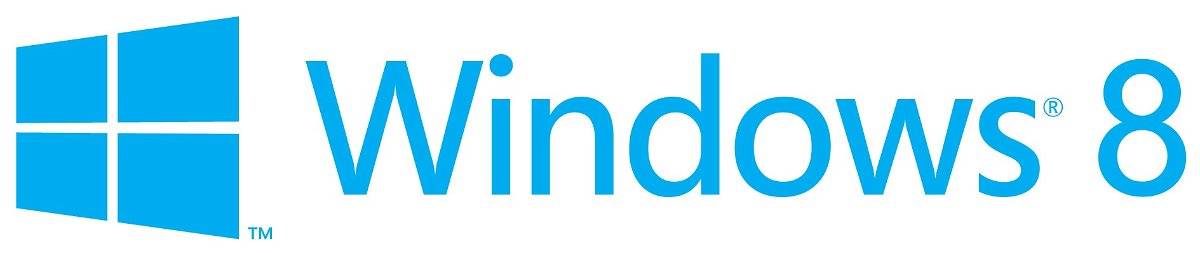
15.01.2013 | Tipps
Sie möchten das Letzte aus Ihrem Windows-8-Computer herausholen? Schieb.de hat die Radikal-Methode parat, mit der Sie (fast) jedem PC mit Windows 8 Beine machen. (mehr …)
18.10.2011 | Tipps
Im Rechner ist eine schnelle Grafikkarte eingebaut? Dann sollte im Firefox-Browser die Hardwarebeschleunigung aktiviert werden. Der Browser kann dann direkt auf den schnellen Grafikprozessor zugreifen. Webseiten mit Videos und Animationen bauen sich schneller auf.
Um beim Firefox-Browser die Hardwarebeschleunigung (verfügbar ab Windows Vista) zu aktivieren, oben links auf die orangefarbene Firefox-Schaltfläche und „Einstellungen | Einstellungen“ klicken oder den Menübefehl „Extras | Einstellungen“ aufrufen.
Anschließend ins Register „Allgemein“ wechseln, die Option „Hardware-Beschleunigung verwenden, wenn verfügbar“ ankreuzen und das Fenster mit OK schließen. Ab dem nächsten Start wird Firefox beim Seitenaufbau von der 3D-Grafikkarte unterstützt – besonders bei Videos und Animationen. Vereinzelt kann es zu Darstellungsfehlern wie schwarzen Flecken oder Balken kommen – in diesem Fall sollte die Hardwareunterstützung wieder deaktiviert werden.
05.08.2011 | Tipps
Google Chrome gehört zu den schnellsten Browsern. Es geht aber noch schneller. Und zwar mithilfe der Grafikkarte. Ist im Rechner eine schnelle Spiele-Grafikkarte verbaut, lässt sich die Grafikpower für einen noch flotteren Seitenaufbau nutzen.
Damit Chrome bei der Darstellung von Webseiten auf die Rechenleistung der Grafikkarte zurückgreifen kann, in die Adresszeile des Browsers den folgenden Befehl eingeben und mit [Return] ausführen:
about:flags
Dann in den Abschnitten „GPU Accelerated Drawing“ sowie „GPU-Compositing auf allen Seiten“ auf „Aktivieren“ klicken. Ab sofort geht der Seitenaufbau dank Grafikkartenunterstützung noch rascher über die Bühne.
01.06.2011 | Tipps
Seit der Version 4 verwendet der Firefox-Browser die Hardwarebeschleunigung, um Webseiten noch schneller aufzubauen. Dabei übernimmt die GPU der Grafikkarte einen Teil der Rechenarbeit. Nachteil der Variante: Auf einigen Rechnern erscheinen die Schriften plötzlich verschwommen.
Um die Schriften wieder scharfzustellen, gibt es nur eine Möglichkeit: das Abschalten der Hardwarebeschleunigung. Dazu auf den orangefarbenen Firefox-Button klicken und den Befehl „Einstellungen“ aufrufen. Im Bereich „Erweitert“ ins Register „Allgemein“ wechseln, das Häkchen bei „Hardwarebeschleunigung verwenden, wenn verfügbar“ entfernen und mit OK bestätigen. Danach den Browser neu starten. Jetzt ist die Schrift wieder gestochen scharf.
02.02.2011 | Tipps
Die nächste Browsergeneration wird zur Beschleunigung auf den leistungsfähigen Prozessor der Grafikkarte zurückgreifen. Webseiten lassen sich dann noch schneller darstellen. Wer möchte, kann mit Chrome schon jetzt die Grafikbeschleunigung testen.
Um die GPU-Beschleunigung zu aktivieren und zur Webseitendarstellung den Grafikprozessor mitzunutzen, muss Chrome mit einem speziellen Parameter gestartet werden. Hierzu mit der rechten Maustaste auf die Chrome-Verknüpfung klicken und den Befehl „Eigenschaften“ aufrufen. Im Register „Verknüpfung“ ans Ende der Zeile „Ziel“ durch Leerzeichen getrennt den folgenden Parameter ergänzen:
-enable-accelerated-compositing
Jetzt wird Chrome beim Rendern von Webseiten vom Prozessor der Grafikkarte unterstützt. Wie das technisch funktioniert, wird auf der Chrome-Projektseite beschrieben:
https://sites.google.com/a/chromium.org/dev/developers/design-documents/gpu-accelerated-compositing-in-chrome